Uw automatische Pro OBD-II-adapter instellen

Er zijn een heleboel generieke OBD-II-adapters die u kunt gebruiken om uw auto slimmer te maken. De een onderscheidt zich echter boven de rest. Automatic Pro doet meer dan alleen koppelen met je telefoon via Bluetooth. Het heeft een eigen GPS, 3G-radio met 5 jaar gratis service, plus OnStar-achtige Crash Alert. Hier leest u hoe u uw toestel kunt instellen.
GERELATEERD: Uw automatische Pro OBD-II-adapter instellen
Het instellen van een Automatic Pro verschilt enigszins van de meeste andere OBD-II-adapters. Als u niet bekend bent met OBD-II-adapters, kunt u onze handleiding hier lezen. Hoewel je voor slechts $ 20 een eenvoudige adapter kunt krijgen, kost Automatic Pro $ 130. Voor die extra kosten krijg je echter een geavanceerder systeem dat niet afhankelijk is van je telefoon. Het kan uw auto volgen, zelfs als iemand anders het bestuurt, het kan synchroniseren met uw telefoon zonder Bluetooth, en het wordt geleverd met een gratis Crash Alert-systeem. Als Automatisch detecteert dat u zich in een ernstig ongeval bevindt, wordt uw telefoon gebeld en wordt u gevraagd of u hulpdiensten nodig hebt en stuurt u deze naar uw locatie.
Wat u nodig hebt
Voordat u aan de slag gaat met Automatic Pro, je hebt een paar dingen nodig:
- Een automatische pro-adapter ($ 130): Het moet vanzelfsprekend zijn, maar daarvoor hebt u de automatische adapter nodig. Automatic verkoopt ook een $ 80-adapter, hoewel het geen 3G-connectiviteit, Crash Alert en live voertuigtracking heeft als je niet achter je telefoon zit. Het instellingsproces voor beide is vergelijkbaar, maar in dit bericht gaan we over het Pro-model.
- De automatische app (Android / iOS): U kunt deze app op uw telefoon installeren en een onbeperkt aantal auto's op afstand. Als u een ouder bent en het rijgedrag van uw kind wilt controleren, installeert u dit bijvoorbeeld op uw telefoon en installeert u de adapter in de auto van uw kind.
- Een auto met een OBD-II-compatibele poort: moderne auto's vallen in deze categorie, maar het is de moeite waard om te controleren voordat je koopt. Alle auto's die na 1996 in de VS werden verkocht, moesten een OBD-II-poort hebben. Als uw voertuig ouder is dan dit, heeft deze mogelijk nog steeds de poort, maar moet u uw individuele merk en model controleren.
Zodra u alles op deze lijst hebt staan, kunt u aan de slag.
Hoe De automatische pro installeren
Open de automatische app op uw telefoon. Sluit uw automatische adapter nog niet aan. De eerste keer dat u de app opent, ziet u een rondleiding langs de functies van Automatic. Tik aan het einde op Account maken (of Meld u aan als u al een automatisch account hebt.)
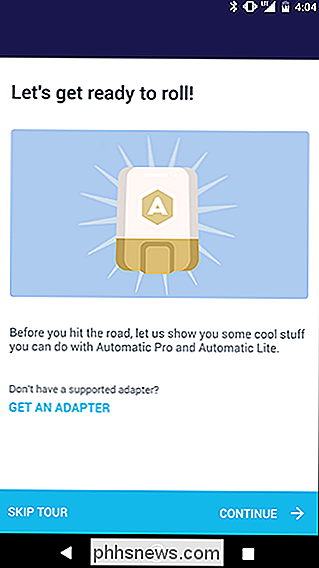
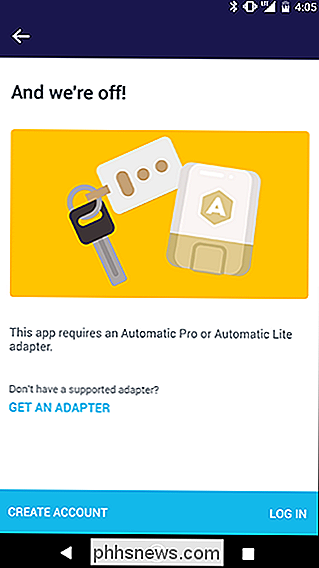
Voer uw e-mailadres en wachtwoord in om u aan te melden.
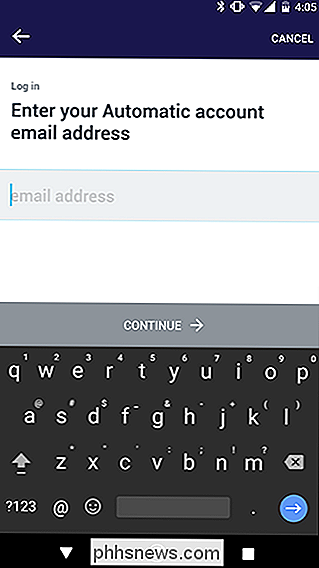
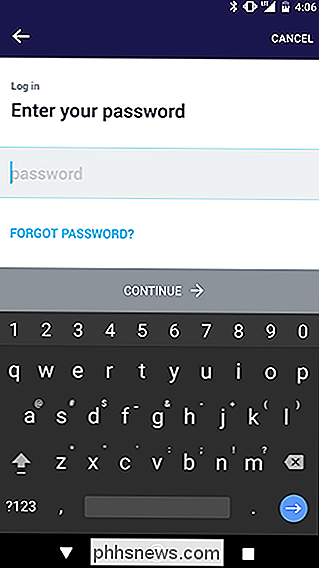
Vervolgens vraagt automatisch toestemming om de locatie van uw telefoon te gebruiken. Dit wordt gebruikt om benzinestations bij u in de buurt te vinden en te meten hoe ver uw auto is verwijderd. Dit wordt echter niet gebruikt om te bepalen waar uw auto zich bevindt, aangezien de adapter dit alleen kan doen.
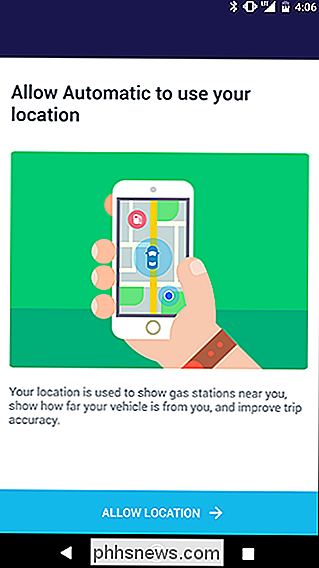
Nu is het tijd om een auto te maken. Tik op de blauwe knop 'Een voertuig instellen'. Dit is een goed moment om je adapter te pakken en naar de auto te gaan die je aan het instellen bent (maar nog niet de adapter erin steken). Tik op Doorgaan wanneer u in de auto zit.
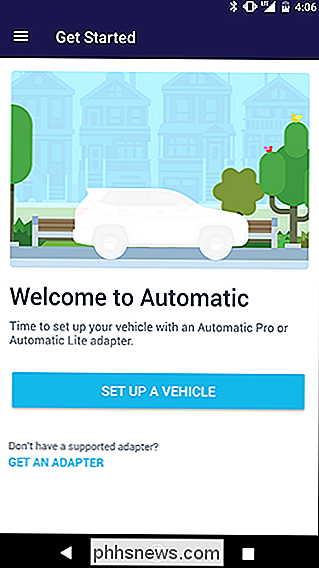
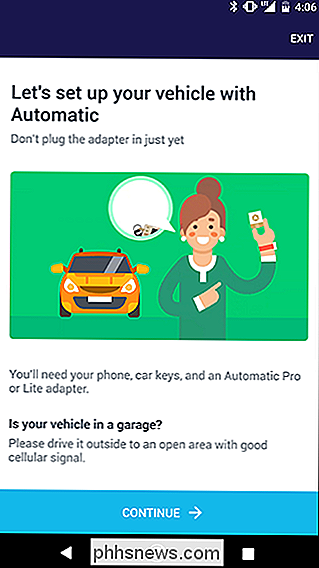
Op de achterkant van uw automatische adapter ziet u een code van zes tekens. Voer dit in op uw telefoon en tik op Doorgaan.
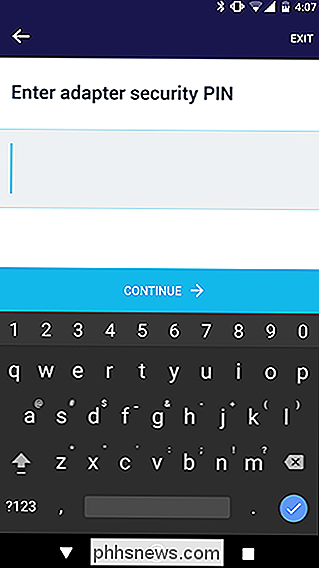
Automatisch wordt u gevraagd om Bluetooth uit te schakelen en opnieuw in te schakelen om ervoor te zorgen dat uw adapter correct is ingesteld. Hij heeft tijdens normaal gebruik geen Bluetooth nodig, maar hij maakt verbinding met je telefoon wanneer hij je auto betrouwbaarder kan volgen.
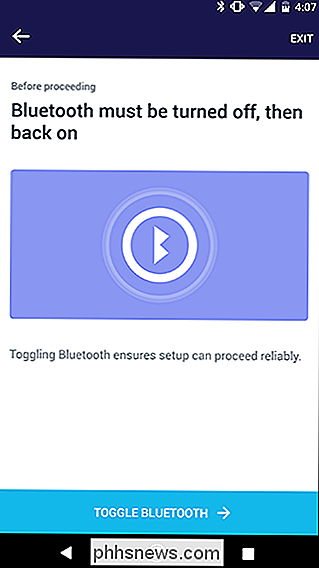
Zorg ervoor dat je auto uitstaat en sluit de Automatic Pro-adapter aan op de OBD-II-poort van je auto. Het bevindt zich meestal onder het stuur aan de bestuurderskant van de auto. Volgens de wet moet het zich binnen twee voet van het stuurwiel bevinden.
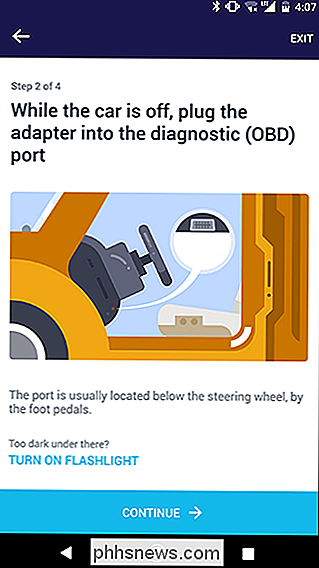
Uw adapter moet automatisch verbinding maken met uw telefoon. Als er een update is van de firmware van de adapter (en die is er waarschijnlijk), wordt deze nu gedownload. Wacht tot de firmware is geïnstalleerd voordat je verder gaat.
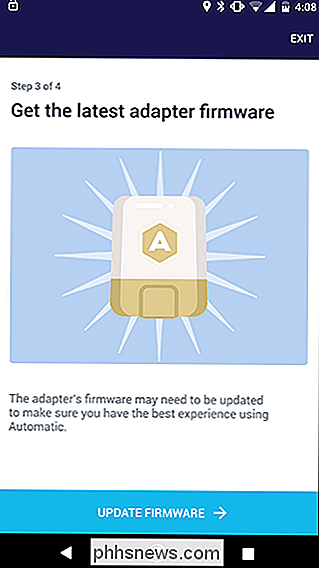
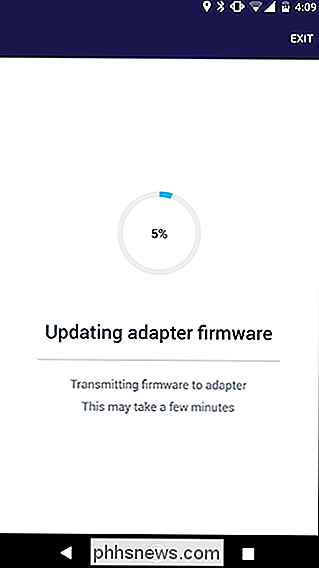
Als de update is voltooid, draai je je sleutel naar de laatste positie voordat het contact start. Voor auto's met drukknoppen houdt u uw voet van de rem en drukt u één of twee keer op de knop totdat de lichten in uw dashboard gaan branden. Hierdoor moet alle elektronica in uw auto worden ingeschakeld zonder de motor te starten.
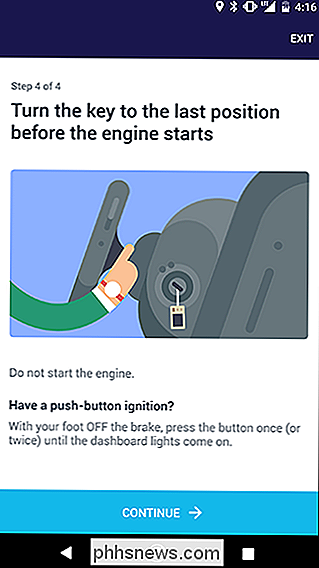
Nadat Automatic het model van uw auto heeft geïdentificeerd, kiest u welke carrosseriestijl en kleur uw auto is.
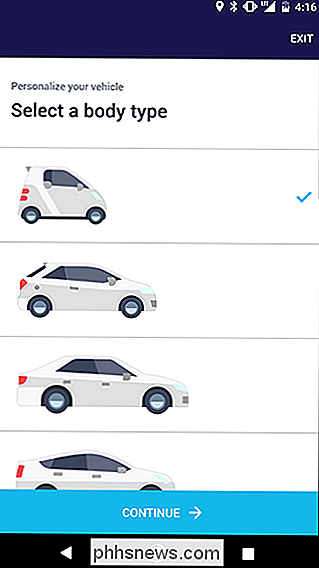
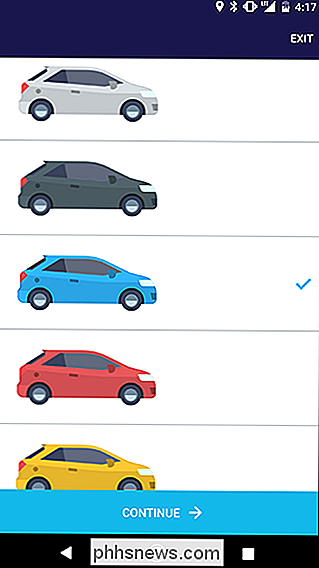
Geef uw auto vervolgens een bijnaam. Hiermee wordt uw auto geïdentificeerd als u meerdere voertuigen bijhoudt in de automatische app.
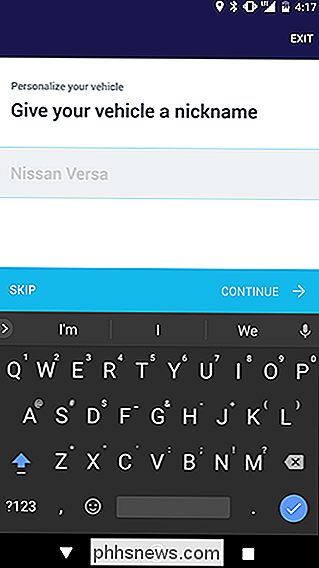
Vervolgens moet u de Crash Alert-service instellen. Dit is het onderdeel van de service van Automatic die u zal bellen en hulpdiensten zal sturen als het een crash detecteert. Tik op Doorgaan.
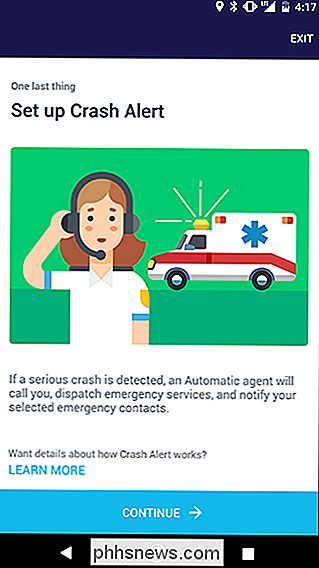
Voer het telefoonnummer in waarop u wilt dat Automatisch belt als het een crash detecteert. Dit moet het telefoonnummer zijn van degene die de auto het meest gaat besturen.
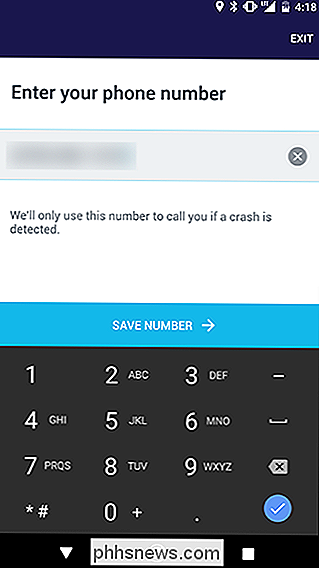
Voeg vervolgens tot drie contacten voor noodgevallen toe. Deze mensen worden bij een ongeval naar de bestuurder geroepen.
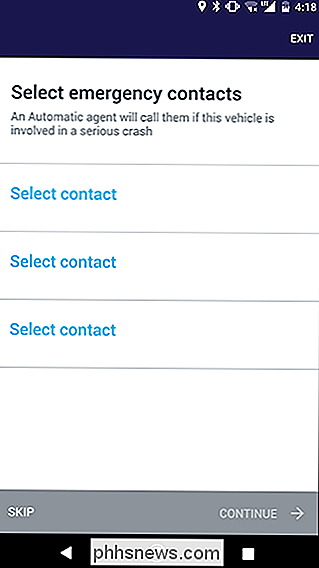
Daarna bent u helemaal klaar! U ontvangt een melding op uw telefoon telkens wanneer uw auto begint te rijden of parkeert, en u kunt zien hoe lang elke rit duurt, hoeveel gas hij nodig heeft en waar u uw auto hebt geparkeerd.

Een groothoek-cameralens kan voor een aantal behoorlijk interessante foto's zorgen, maar hoe verschilt deze van andere lenzen en wanneer moet u deze gebruiken? Wat is een groothoeklens? Een groothoeklens heeft een gezichtsveld dat aanzienlijk breder is dan dat van het menselijk oog. Met andere woorden, het heeft een breder gezichtsveld dan een normale lens, met een brandpuntsafstand van ergens tussen 40 mm en 58 mm op een full-frame camera.

Leidt uploaden naar mijn gegevenscap?
Als u de hele levensduur van de datakap nog nooit hebt geprobeerd - of probeert u alleen maar een beter idee te krijgen van hoe u uw gegevensgebruik kunt temperen? -en dan is er iets dat je moet weten: het gaat niet alleen om downloaden. GERELATEERD: Hoe te voorkomen dat de datacap van uw thuisnetwerk wordt overschreden Ja, uploads tellen mee voor uw datacap voor bijna alle internetproviders , zowel mobiel als thuis.



